Kuinka korjata Minecraft-pikselimuodon ei-kiihdytetty virhe
Tässä artikkelissa yritämme ratkaista "Pixel Format Not Accelerated" -virheen, jonka Minecraft-pelaajat kohtaavat pelin avaamisen aikana.
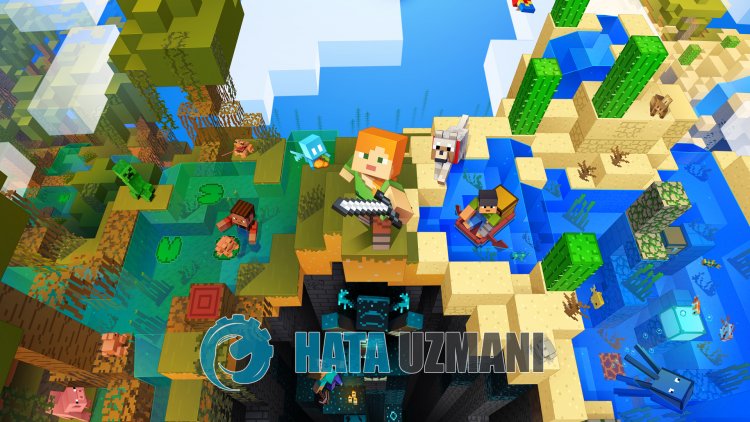
Minecraft-pelaajat kohtaavat virheen "Pixel Format Not Accelerated"pelinavaamisen jälkeen, mikä rajoittaa heidänpääsyäänpeliin. Jos kohtaat tällaisen ongelman, voit löytää ratkaisun seuraamallaallaolevia ehdotuksia.
Mikä on Minecraft Pixel Format Not Accelerated Error?
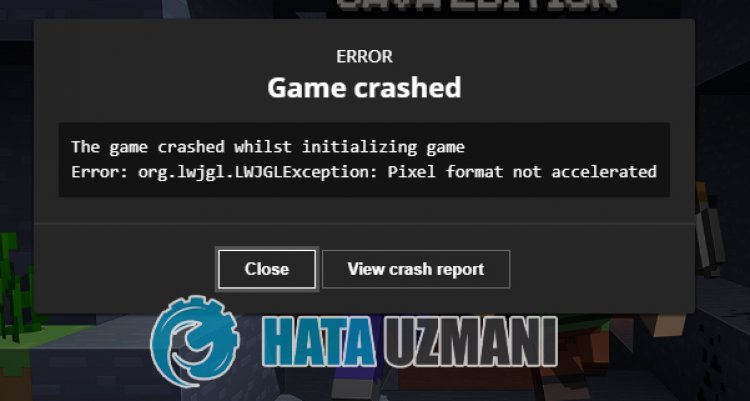
Tämä virhe johtuu yleensä vanhentuneesta näytönohjaimesta ja muista ohjaimista. Tietenkin, ei vain tämän ongelman vuoksi, vaan myös monet ongelmat voivataiheuttaa tällaisen virheen. Tätä varten yritämme ratkaista ongelman kertomalla sinulle muutaman ehdotuksen.
Kuinka korjata Minecraftinpikselimuotoa ei nopeutettu -virhe?
Tämän virheen korjaamiseksi voimme löytää ratkaisun ongelmaan seuraamallaallaolevia ehdotuksia.
1-) Päivitä näytönohjaimen ohjain
Tällaisissa jatkuvuusongelmissa saatamme kohdatapäivitysvirheen näytönohjaimessa. Tätä varten meidän onpäivitettävä näytönohjain. Josolet valmis,aloitetaan.
Käyttäjille, joilla on Nvidia-näytönohjain;
- Ensinnäkin Nvidia-yhtiön Geforce Kokemus Meidän on ladattava jaasennettava ohjelma.
- Latauksen jaasennuksen jälkeenavaamme ohjelmamme ja ylläolevan Ohjaimet-valikon.
- Lataapäivityksemme klikkaamalla ylläolevaa Lataa-painiketta.
- Kun lataus on valmis, suoritetaanasennus napsauttamallapika-asennuspainiketta.
- Käynnistä tietokoneesi uudelleen, kun tämäprosessi on valmis.
Käyttäjille, joilla on AMD-näytönohjain;
- Julkaisija AMD-yhtiö AMD Radeon Software Meidän on ladattava jaasennettava ohjelma.
- Latauksen jaasennuksen jälkeenavaamme ohjelmamme ja napsautamme Tarkistapäivitykset -painiketta oikeanpuoleisen ohjain- ja ohjelmistovalikonalla ja tarkistamme, onko näytönohjainmmeajan tasalla.
- Voit käynnistää tietokoneesi uudelleen suorittamallapäivityksen.
Käyttäjille, joilla on Intel-näytönohjain;
Käyttäjät, joilla on Intel-suoritin, voivat käyttää näytönohjainta Intel-prosessorissa, koska heillä eiole näytönohjainta. Tämä saattaa edellyttää Intel-näytönohjaimenpäivittämistä.
- Ensinpääsetlinkistä Intel Ohjaimen ja tuen latausavustaja.
- Kun lataus on valmis,avaa ohjelma. Kunasennus on valmis, napsauta Käynnistä-painiketta ja odota, että sinut ohjataan sivulle.
- Tämänprosessin jälkeen Intel Driver & Support Assistant tarkistaa järjestelmäsi. Kun skannaus on valmis, sepurkaa joitainajureita, jotka sinun onpäivitettävä. Suoritaasennus lataamallapäivitetyt versiot ohjaimista.
Kun näytönohjain onpäivitetty ja tietokone on käynnistetty uudelleen, voimme yrittääavata Minecraft-pelin.
2-) Muokkaa rekisteriä
- Kirjoita regedit Aloitushakupalkkiin jaavaa se.

- Liitä sijaintiComputer\HKEY_LOCAL_MACHINE\SYSTEM\CurrentControlSet\Control\GraphicsDrivers näytön yläreunassaolevaan ruutuun japaina Enter-näppäintä.
- Tämän toiminnon jälkeen oikeallaoleva rekisteri tulee näkyviin. Jos rekisterissä on TdrLevel, napsauta sitä hiiren kakkospainikkeella japoista se. Jos ei, jatkaallaolevien ohjeiden mukaan.

- Napsauta sitten hiiren kakkospainikkeella tyhjää kohtaa ja valitse vaihtoehto, jossa lukee uusiDWORD (32-bittinen)-arvo.

- Nimeä juuri luomamme rekisteri uudelleen muotoon TdrLevel.
- Syötä sittenarvotietoihin 0 kaksoisnapsauttamalla sitä. Tämänprosessin jälkeen käynnistä tietokone uudelleen. Jos ei, muutaarvotiedoksi 3 ja yritä uudelleen.

Kun tämäprosessi on valmis, käynnistä tietokoneesi uudelleen, kirjaudu sisäänpeliin ja tarkista, jatkuuko ongelma.
3-) Korjaa XBOX-sovellus
Useat
Xbox Game Barin ongelmat voivataiheuttaa tällaisen ongelman. Voimme tehdä tämän korjaamalla tällaiset ongelmat korjaamalla Xbox Game Barin.
- Kirjoita hakunaloitusnäyttöön "Xbox Game Bar", napsauta sitä hiiren kakkospainikkeella ja valitse Sovellusasetukset.

- Aloita nollaus napsauttamalla Korjaa-painikettaavautuvassa näytössä.

Jos tämäprosessi ei ratkaissut ongelmaa, suorita ylläolevaprosessi uudelleen ja nollaaprosessitpainamalla Palauta-painiketta. Suorita sovellus tämänprosessin jälkeen uudelleen ja tarkista, jatkuuko ongelma.
4-) Nollaa Microsoft Store
Useat
Microsoft Storessa ilmenevät ongelmat voivataiheuttaa tällaisen ongelman. Tätä varten voimme ratkaista tällaiset ongelmat nollaamalla Microsoft Storen.
- Kirjoita hakunaloitusnäyttöön "Microsoft Store", napsauta sitä hiiren kakkospainikkeella ja valitse Sovellusasetukset.

- Aloita nollauspainamalla Palauta-painikettaavautuvassa näytössä.

Tarkista tämänprosessin jälkeen kirjautumalla sovellukseen, jatkuuko ongelma.
5-) Tarkista XBOX-palvelut
Xbox-palvelujenpoistaminen käytöstä voiaiheuttaa tällaisia ongelmia.
- Kirjoita hakunaloitusnäytölle Palvelut jaavaa se.
- Avaaavautuvassa näytössäalla jätettävätpalvelut järjestyksessä,aseta käynnistystyypiksi "Automaattinen" ja käynnistäpalvelun tila.
- Xboxin tarvikkeiden hallintapalvelu
- Xbox Live Auth Manager
- Xbox Live Game Save
- Xbox Live -verkkopalvelu

Tämänprosessin jälkeen voitavata Minecraft-pelin ja tarkistaa, jatkuuko ongelma.



















